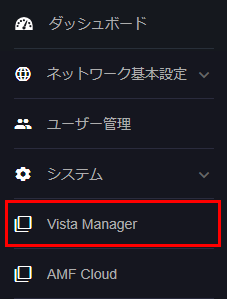
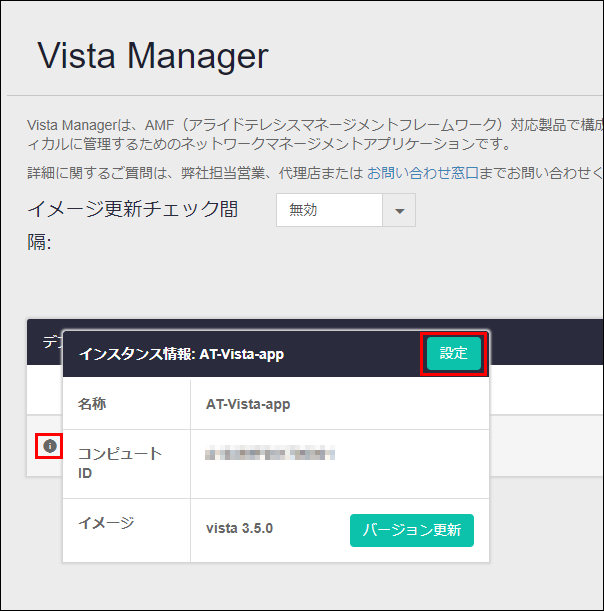
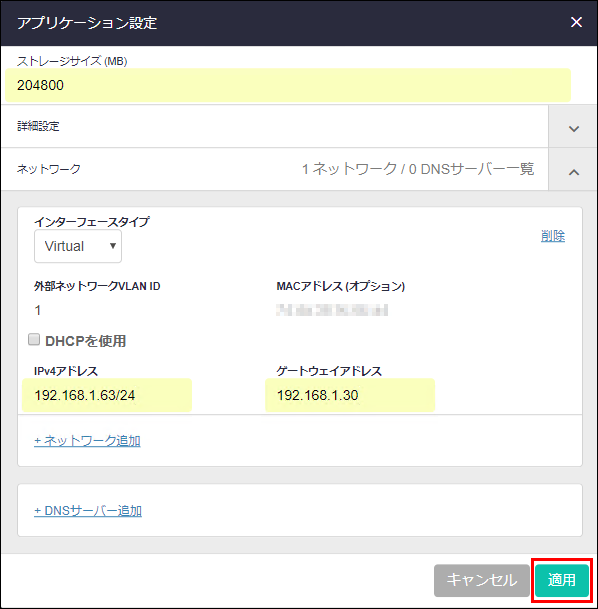
NoteVista Manager、Wireless Controller、Trap Receiver、SNMP Plug-inにおいて、複数のネットワークインターフェースを作成することは未サポートです。1つのネットワークインターフェースでお使いください。
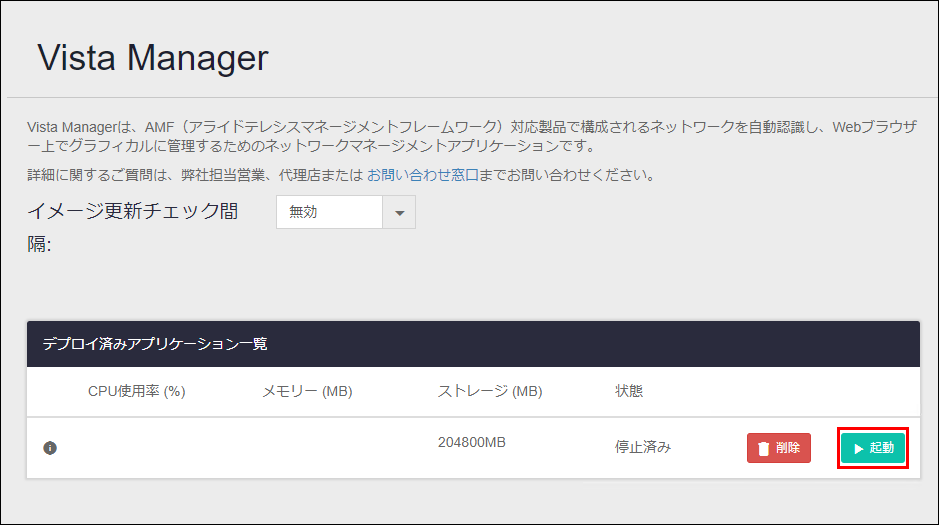
SNMP Plug-in アプリケーション、Trap Receiver アプリケーションには「開く」ボタンが表示されません。
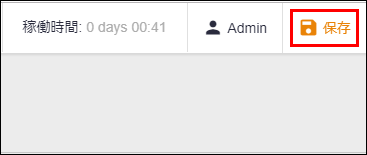
[index] AT-VST-VRT リファレンスマニュアル 1.1.1
ここでは、AT-VST-VRTで使用できるアプリケーションの設定と起動方法、停止方法を説明します。
| ストレージサイズ (MB) | アプリケーションごとに下記に示す値を設定してください。 ・Vista Manager:204800(MB) ・AMF Cloud:32768(MB) ・Wireless Controller:204800(MB) ・Trap Receiver:40960(MB) ・SNMP Plug-in:102400(MB) |
| 詳細設定 | |
| メモリー制限 (MB) | 通常は設定不要です。無制限(初期値)のままお使いください。 |
| CPUコア制限 (コアインデックス) | 通常は設定不要です。無制限(初期値)のままお使いください。 |
| ネットワーク | |
| インターフェースタイプ | 通常は「Virtual」をお使いください。 Virtual:外部ネットワークのVLAN ID(必須項目)と、MACアドレス(オプション)を指定します。この場合は、複数のアプリケーションを、同じVLAN IDに所属するネットワークポートで使うことができます。 Physical:アプリケーションをネットワークポートに割り当てます。ホストインターフェースで接続するネットワークポート番号を選択します。 例えば、Vista Manager アプリケーションは「eth2」に接続したネットワークで、AMF Cloud アプリケーションは「eth3」に接続したネットワークで使うなど、セグメントを分けることができます。 |
| DHCPを使用 | チェックを付けるとDHCPサーバーが払い出すIPアドレスを使用します。チェックを外すと、IPv4アドレス、ゲートウェイアドレスを固定設定します。 DHCPを使用する場合は、DHCPサーバーからIPアドレスが取得できる環境であることを確認してください。 |
| DNSサーバー | 名前解決に使用するDNSサーバーを指定します。固定設定が必要な場合は、右側の下向き矢印をクリックして「+ DNSサーバー追加」をクリックし、DNSサーバーのアドレスを入力してください。 |
NoteVista Manager、Wireless Controller、Trap Receiver、SNMP Plug-inにおいて、複数のネットワークインターフェースを作成することは未サポートです。1つのネットワークインターフェースでお使いください。
NoteインターフェースタイプにVirtualを使用し、DHCPを使用しない場合は、アプリケーション設定時にAT-VST-VRT本体のブリッジ(br0)に設定したIPアドレスと同一サブネット内のIPアドレスで、重複しないように設定してください。
例えば、2つのアプリケーション(Vista Manager, Wireless Controller)を使用する場合は、次のように設定します。
・インターフェースタイプ:Virtual
・ネットワークアドレス:192.168.1.0/24
・AT-VST-VRT本体(br0):192.168.1.10/24
・Vista Manager アプリケーション:192.168.1.11/24
・Wireless Controller アプリケーション:192.168.1.12/24
なお、ブリッジ(br0)や各アプリケーションに設定したネットワークとは別に、管理用のネットワークでAT-VST-VRT本体の管理を行いたい場合は、使用していないEthernetインターフェース(eth)をブリッジ(br0)から外し、IPアドレスを設定してください。
例:
・管理用ネットワークアドレス:192.168.2.0/24
・AT-VST-VRT本体(eth1):192.168.2.10/24
(「ネットワーク基本設定」/「ブリッジング」画面で、「br0」から「eth1」を削除しておく)
以上の設定により、br0(eth2~eth10)は、AT-VST-VRT本体(192.168.1.10)と各アプリケーションにアクセスできます。
また、eth1は、AT-VST-VRT本体(192.168.2.10)だけにアクセスできます。
Note「イメージ更新チェック間隔」は未サポートです。「無効」のまま変更しないでください。
| AT-VST-VRT 本体、Vista Manager、Wireless Controller | VLAN1 IPアドレス:192.168.1.0/24 |
| AMF Cloud | VLAN2 IPアドレス:192.168.2.0/24 |
| AT-VST-VRT | |
| Interface | br0 (eth1~eth10) |
| IP Address | 192.168.1.1/24 |
| eth1 | |
| 所属VLAN | 2 |
| ネイティブVLAN | 2 |
| eth2~eth10 | |
| 所属VLAN | 1 |
| ネイティブVLAN | 1 |
| AMF Cloud | |
| Interface type | Virtual |
| 外部ネットワークVLAN ID | 2 |
| IP Address | 192.168.2.13/24 |
| Vista Manager | |
| Interface type | Virtual |
| 外部ネットワークVLAN ID | 1 |
| IP Address | 192.168.1.11/24 |
| Wireless Controller | |
| Interface type | Virtual |
| 外部ネットワークVLAN ID | 1 |
| IP Address | 192.168.1.12/24 |
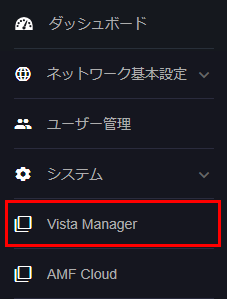
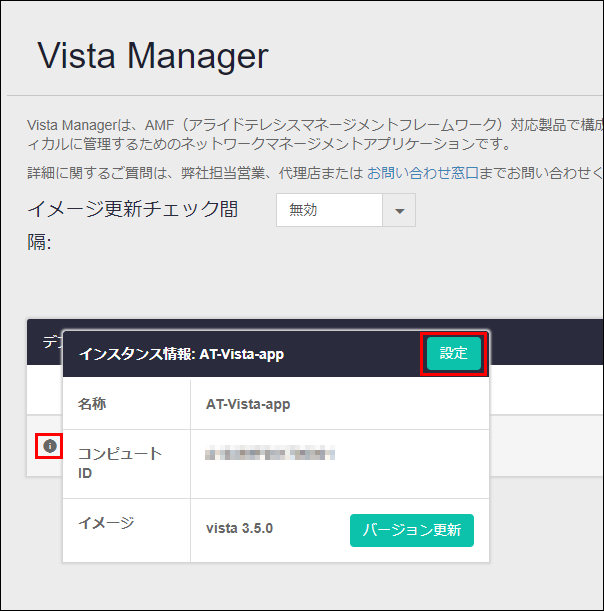
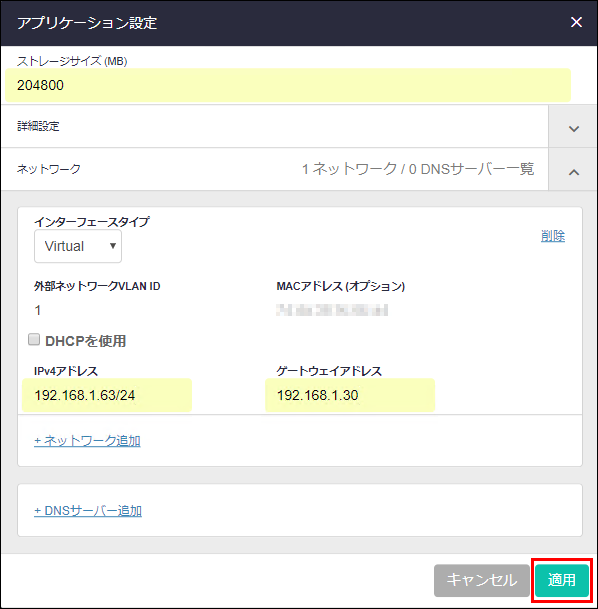
NoteVista Manager、Wireless Controller、Trap Receiver、SNMP Plug-inにおいて、複数のネットワークインターフェースを作成することは未サポートです。1つのネットワークインターフェースでお使いください。
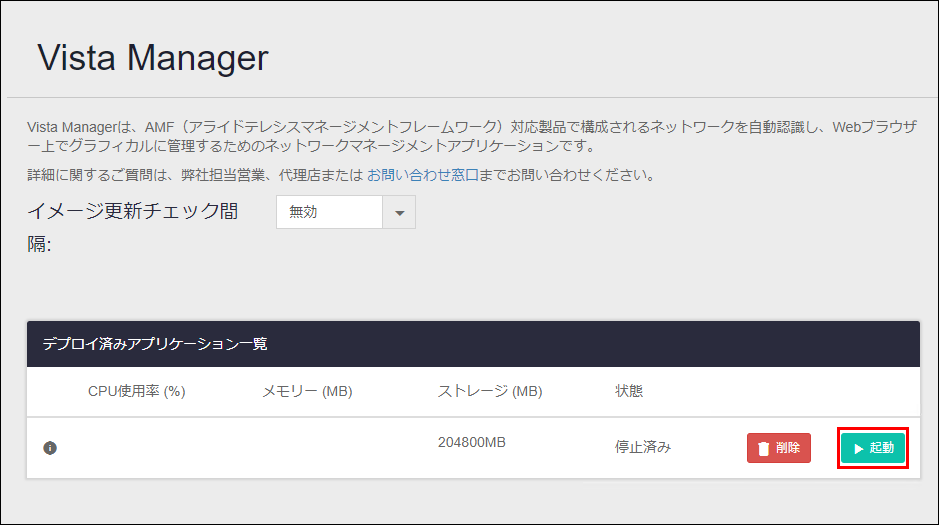
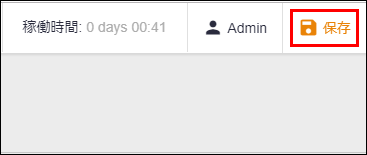
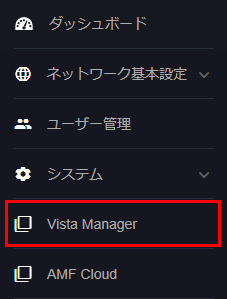
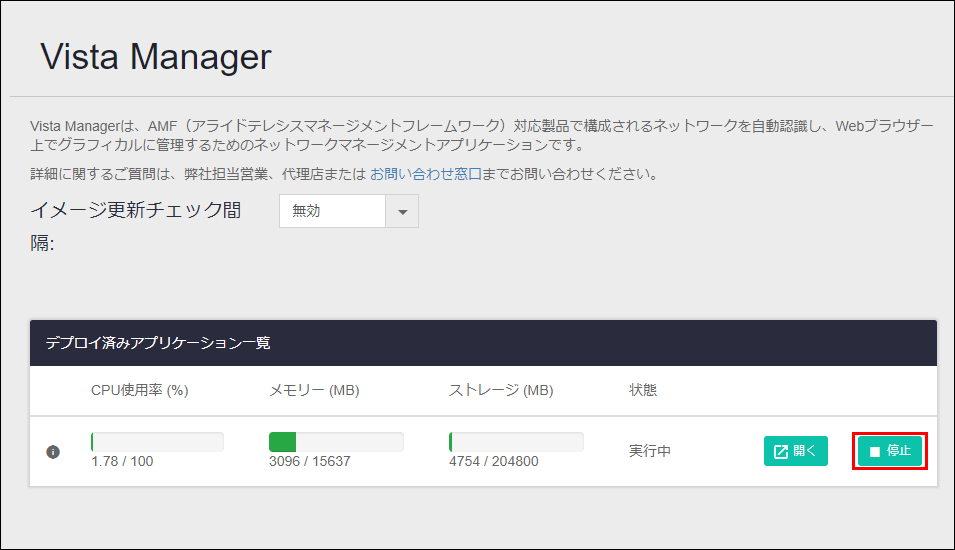
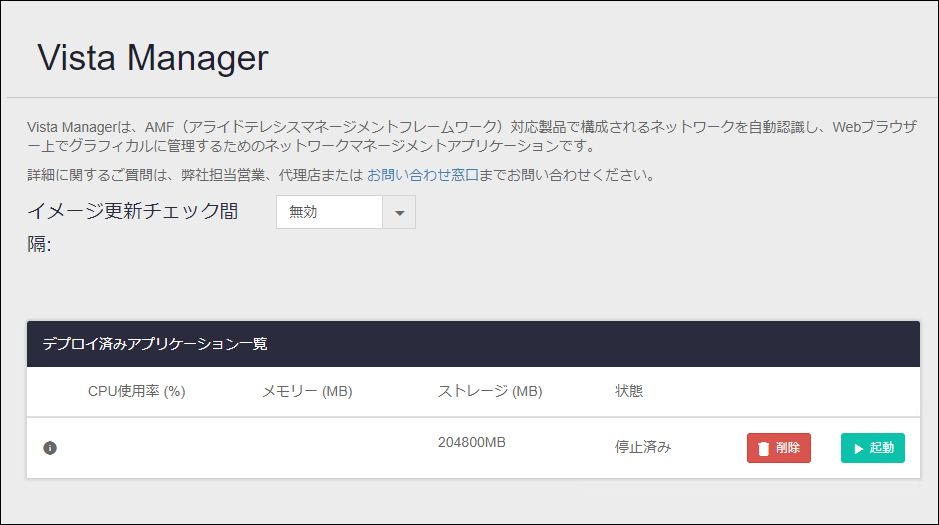
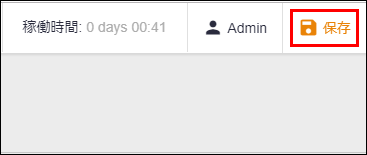
(C) 2021 アライドテレシスホールディングス株式会社
PN: 613-002977 Rev.A